DAW IT User manual
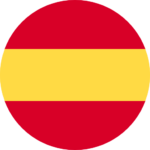
Estas aquí: DAWIT Manual de usuario > Contenidos > Buttons
Buttons
Los Buttons son interruptores MIDI simples, como interruptores de on/off.
La sección de buttons consta de 2 paneles. Cada panel puede contener 120 buttons, un total de 240 buttons como máximo por preset.
El primer panel envía controladores MIDI (rango: 0-127) a través del puerto MIDI. Sus valores son 0 (= ON) y 127 (= OFF).
El segundo panel envía cambios de programa MIDI a través del puerto MIDI (rango: 0-127).
Puede intercambiar estos 2 paneles con un solo toque. (ver descripción #8 a continuación)
Los buttons son muy útiles si desea controlar varios interruptores de instrumentos, efectos o su propia DAW !
Casi todos los DAW tienen una función especial que se puede utilizar para aceptar comandos MIDI que actúan como un control remoto.
En Cubase Pro y Nuendo, se llama “Generic Remote Control”.
No lo confunda con Mackie Control, HUI o protocolos similares.
¡Aquí es donde los MIDI Program Changes resultan útiles !
Consulte el manual de usuario de su DAW para aprender a configurar este Control Remoto especial.
El flujo de trabajo habitual es:
- Asigne un Controlador MIDI o un Program change (rango: 0-127) al instrumento de destino o los parámetros de efectos que desea controlar.
- Asigne el mismo Controlador MIDI o Program change a un button en DAW IT.
O puedes hacerlo al revés:
- Asigne un Controlador MIDI o un Program change (rango: 0-127) a un button en DAW IT.
- Utilice la función “LEARN”, si se proporciona, para el parámetro de destino que desea controlar y toque el botón en DAW IT.
Como se trata de un procedimiento MIDI, puede grabar y editar los toques de los botones en su software DAW.
En el caso del Generic Remote Control debe asignar estos botones en canales MIDI que no sean el canal 1 (rango 2-16) y excluir estos canales de la grabación de eventos MIDI. Vea la imagen a continuación tomada de Cubase Pro. En este ejemplo, los canales MIDI 2 y 3 se filtran:
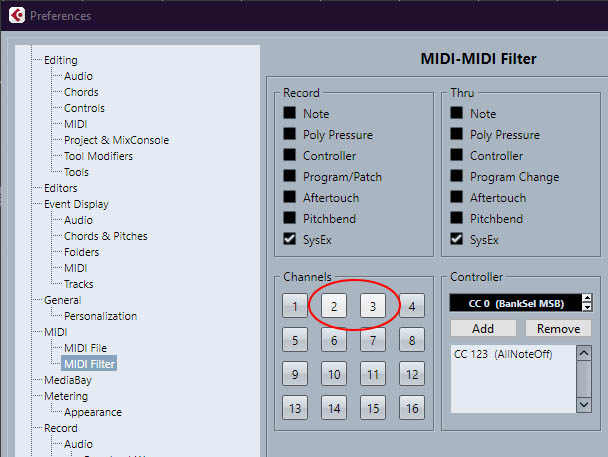
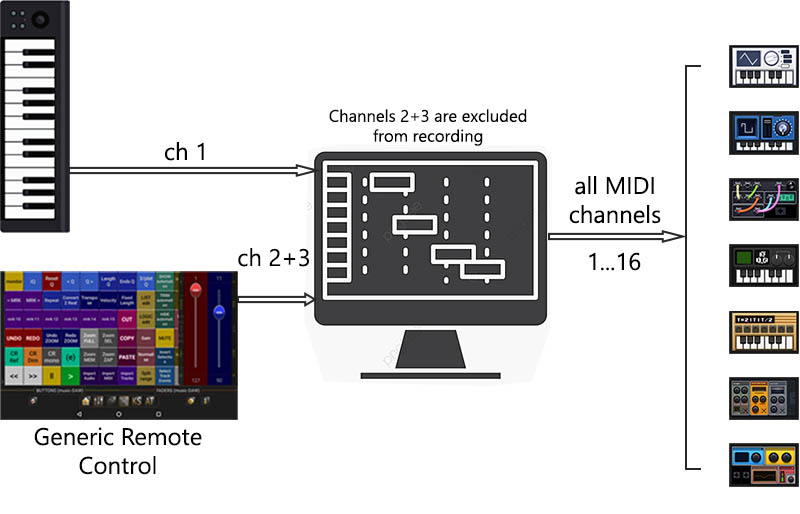
Descripción
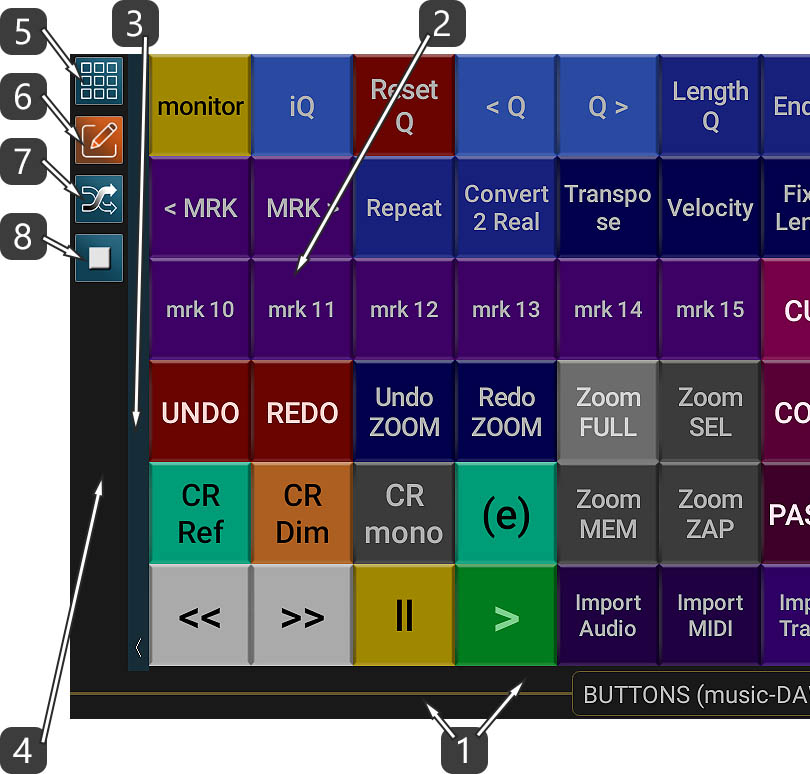
- Esta barra horizontal es la BARRA DE TÍTULO pero también es la BARRA DE DESPLAZAMIENTO de todos los buttons. El título contiene el preset cargado actualmente.
– Desliza el dedo sobre él para moverte.
– Al deslizarse hacia la izquierda o hacia la derecha dentro del título, puede moverse entre las funciones principales de DAW IT de forma rotativa.
– Si lo toca con 2 dedos, ingresa al modo DESPLAZAMIENTO. - Ésta es el área táctil principal.
- Toque esta barra vertical con la flecha para revelar u ocultar la BARRA DE HERRAMIENTAS.
Además, puede deslizarse hacia abajo para ingresar al modo de pantalla completa. Deslice hacia arriba para volver al modo normal.
Desliza hacia la izquierda o hacia la derecha para mover toda la barra de herramientas hacia el lado izquierdo o derecho de tu pantalla. - Esta área es la BARRA DE HERRAMIENTAS.
- Toque este botón para editar propiedades específicas para TODOS LOS BUTTONS. Esto se llama el modo EDITAR TODOS LOS BUTTONS.
- Este botón es el conmutador de modo PLAY / EDIT. Una vez que habilite el Edit mode, toque un button para editar sus propiedades.
En este modo, también, puede deslizar hacia la derecha en un solo button para cambiar su estado a Program Change o deslizar hacia la izquierda para cambiar su estado a Controlador. - Este botón cambia la pantalla entre los paneles Controller y Program Change. Se llama SWAP button.
Tenga en cuenta que si ya ha intercambiado algunos buttons como se describe en el #6, el button SWAP intercambia sus estados. - Esta función deshabilita o habilita cada button que elija al tocarlo.
Tenga en cuenta que cuando deshabilita un button que actúa como controlador, permanece habilitado como program change y viceversa.
Tenga en cuenta !!!
La BARRA de TÍTULO también se utiliza como BARRA de DESPLAZAMIENTO para todos los buttons.
- Desliza el dedo sobre él para moverte.
- Si lo toca con 2 dedos, ingresa al modo DESPLAZAMIENTO.
Tenga en cuenta !!!
En la instrucción #8 anterior, el estado de activación / desactivación de un button se refiere a cada una de las dos funciones de este button.Esto significa que cuenta que cuando deshabilita un button que actúa como controlador, permanece habilitado como program change y viceversa.
Sugerencia útil !
En la instrucción #6, mientras está en el modo de edición, deslice hacia la izquierda o hacia la derecha en cualquier botón para cambiar su estado del controlador al cambio de programa o viceversa.
Modo de Desplazamiento
Ingresó a este modo siguiendo la instrucción #1 de la Descripción sección.
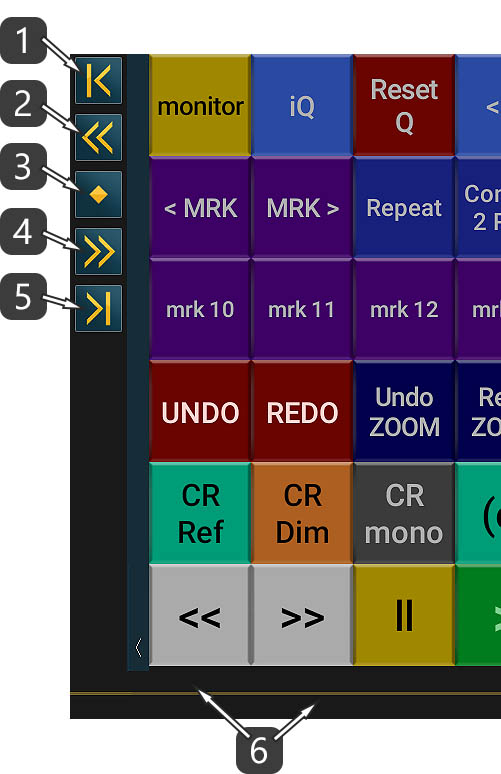
- Desplácese para comenzar.
- Desplácese 1 página hacia la izquierda.
- Desplácese al centro.
- Desplácese 1 página hacia la derecha.
- Desplácese hasta el final.
- Toque con 2 dedos en la barra de desplazamiento para salir al modo normal.
Sugerencia útil !
Si desea copiar y pegar todas las propiedades de un button a otro,
simplemente edite el primer button, luego retroceda y luego edite el segundo button y pegue los ajustes.
Después de esto, realice los cambios que desee.
Tenga en cuenta !!!
Cuando edita un botón, las propiedades que se copian en el portapapeles dependen del interruptor Controlador / Programa de este botón. Esto significa que solo se puede copiar un estado de un button (controler o program change) a la vez, ¡no ambos !
Consulte la pantalla EDITAR BUTTON / Descripción #1.
Ejemplo




